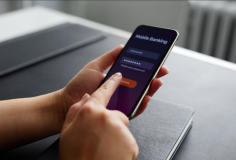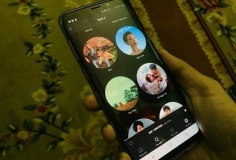Sử dụng Gmail trên Pocket PC
Yêu cầu:
- Pocket PC sử dụng Windows Mobile Pro, có thể kết nối Internet thông qua Wifi, GPRS hoặc qua cable USB với Active Sync.
- Chương trình đồng bộ giữa máy tính và Pocket PC: Active Sync 4.5 cho Windows XP hoặc Windows Mobile Device Center trên Vista.
Các bước cài đặt Gmail trên Pocket PC:
- Kết nối Pocket PC đến máy tính thông qua cable USB. Đợi đến khi Active Sync chạy và kết nối được với máy tính.
- Download IBM MIDP 2.0 Java Emulator theo link trên, giải nén được file IBM MIDP 2.0 Java Emulator V2.3.CAB, copy file này lên thẻ nhớ của Pocket PC. Trên Pocket PC thực hiện việc cài đặt file này.
- Trên Pocket PC chạy chương trình Internet Explore và mở đến địa chỉ http://m.google.com/mail.
<!--[endif]-->
Trên hình trên, nhắp vào lựa chọn Cài đặt Ngay, sẽ xuất hiện đường link cho phép download chương trình Gmail cài trên Pocket PC:
<!--[endif]-->
Trên hình trên, nhắp chuột vào liên kết này, khi đó sẽ download file gmail.jad vào thư mục bạn mong muốn trên Pocket PC. Quá trình download hoàn tất, Pocket PC sẽ chạy chương trình IBM MIDP 2.0 Java Emulator để mở file gmail.jad nói trên.
Chương trình IBM MIDP 2.0 Java Emulator
Trên IBM MIDP 2.0 Java Emulator sẽ xuất hiện chương trình Gmail (bản 2.0.6), lựa chọn và bấm Install để bắt đầu cài đặt. Khi đó xuất hiện cửa sổ MIDlet Install:
Cửa sổ MIDlet Install
Trên cửa sổ MIDlet Install, nhập đường dẫn đến file gmail.jad. Trong ví dụ này là “file:\My Documents\gmail.jad”. Có thể bấm Actions -> History để chọn đường dẫn đó. Sau đó bấm OK để thực hiện việc chạy gmail.jad để cài đặt. Kết thúc việc cài đặt, xuất hiện thông báo và hỏi bạn có muốn chạy Gmail hay không:
Trên hình trên bấm No để thoát khỏi việc cài đặt. Kết thúc việc cài đặt Gmail trên Pocket PC.
Sử dụng Gmail trên Pocket PC:
Để chạy Gmail trước hết phải chạy IBM MIDP 2.0 Java Emulator, nhắp Start -> Programs, tìm đến biểu tượng IBM MIDP để chạy, xuất hiện cửa sổ MIDlet List liệt kê danh sách các chương trình Java trong đó có Gmail:
MIDlet List
Trên MIDlet List, lựa chọn Gmail, bấm Actions -> Lauch. Gmail chạy và cấu hình ban đầu trên Pocket PC. Xuất hiện cửa sổ đăng nhập Gmail:
Đăng nhập Gmail
Nhập địa chỉ và mật khẩu vào các ô tương ứng, sau đó bấm Sign in để thực hiện việc đăng nhập. Khi đăng nhập lần đầu, quá trình này có thể lâu. Xuất hiện Inbox của hộp thư Gmail:
Inbox của Gmail trên Pocket PC
Trên giao diện này chú ý nút Menu để lựa chọn các tính năng của Gmail: xem, gửi mail, thoát khỏi tài khoản,…
Centos5f4vn